Notice ACER ASPIRE SWITCH 11 SW5-111P-18K0
Liens commerciaux

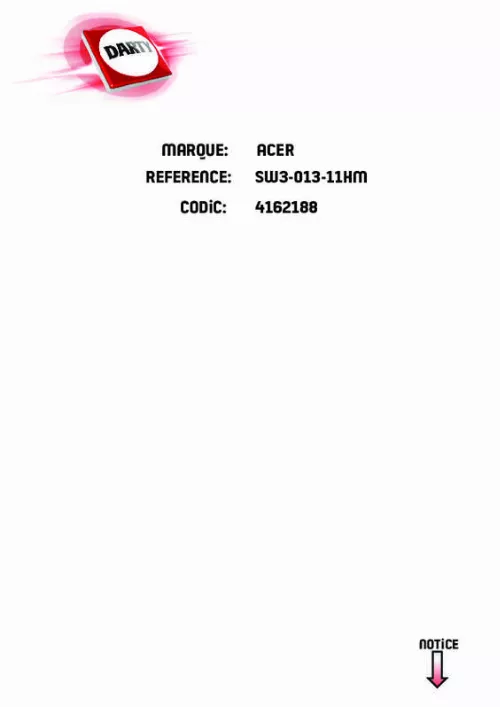
Le mode d'emploi ACER ASPIRE SWITCH 11 SW5-111P-18K0 vous rend service
Votre tablette ne s'allume plus et le bouton ne semble ne plus fonctionner. Vous ne savez pas comment lire des documents installés sur une mini carte SD ou une clé USB. Vous n'arrivez pas à redémarrer votre tablette. L'écran se verrouille et vous ne pouvez plus y accéder. Pour remédier à ce type de problèmes fréquemment rencontrés, lisez la notice de votre ACER ASPIRE SWITCH 11 SW5-111P-18K0 Votre tablette ne se connecte pas à Internet. Vous avez des difficultés à configurer vos mots de passe Vous avez un bouton endommagé? Le mode d'emploi de votre ACER ASPIRE SWITCH 11 SW5-111P-18K0 vous aidera à trouver des solutions, vous saurez rallumer votre tablette et la faire fonctionner.
Extrait du mode d'emploi ACER ASPIRE SWITCH 11 SW5-111P-18K0
Les instructions détaillées pour l'utilisation figurent dans le Guide de l'utilisateur.
16 - Visite guidée de votre ordinateur Acer
Détachez l’ordinateur du clavier en soulevant un coin pour le libérer du clavier pour fonctionner comme une tablette. Vous pouvez également fixer l’ordinateur au clavier dirigé vers l’extérieur comme un affichage. vérifiez que l’ordinateur s’enclenche en place. Utilisation du clavier - 17
UTILISATION
DU CLAVIER
Le clavier a des touches de dimension normale qui comprennent un pavé numérique intégré, des touches de direction séparées, de verrouillage, Windows, de fonctions et spéciales. Touches de verrouillage et pavé numérique intégré
Le clavier a trois touches de verrouillage qui peuvent être activées ou désactivées. Description Quand Verr Maj est allumé, tous les caractères Verr Maj alphabétiques sont tapés en majuscules. Quand Verr Num est allumé, le pavé numérique intégré est en mode numérique. Les touches fonctionnent comme une calculatrice (complète avec Verr Num les opérateurs numériques +, -, * et /). Utilisez ce
Téléchargez votre notice ! Téléchargement gratuit et sans inscription de tous types de documents pour mieux utiliser votre tablette ACER ASPIRE SWITCH 11 SW5-111P-18K0 : mode d'emploi, notice d'utilisation, manuel d'instruction. Cette notice a été ajoutée le Dimanche 1 Janvier 2017. Si vous n'êtes pas certain de votre références, vous pouvez retrouvez toutes les autres notices pour la catégorie Tablette Acer.


